西北教你电脑突然花屏死机的因素主要有以下5种
电脑突然死机怎么办?计算机是我们日常工作、生活和娱乐的重要工具。最近有个小伙伴说他的电脑出故障了。那么西北就教你如何解决电脑突然卡屏的问题。电脑死机的主要原因如下:p>
1、电脑显示器分辨率设置不当导致电脑死机死机
其实不同显示器的分辨率是不一样的。如果使用 LCD 屏幕,则需要注意其分辨率低于 CRT 屏幕。因此,如果分辨率超过厂商规定的最佳分辨率,就会出现卡屏现象。
![GO2GB]BJTBB`U]NPG86XFDI.png](http://img.luoboxitong.cn/upload/pc-fly_guzhang5/diannao_806080208_1.jpg)
因此,请检查显示器的分辨率是否设置得太高。如果太高,设置正确的分辨率可以解决屏幕模糊的问题。
1)右击桌面空白区域,选择“显示设置”
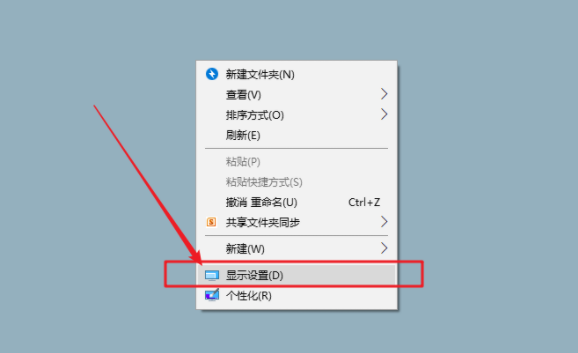
2)然后,在显示选项卡的右侧页面,找到分辨率设置,自己设置合适的分辨率。
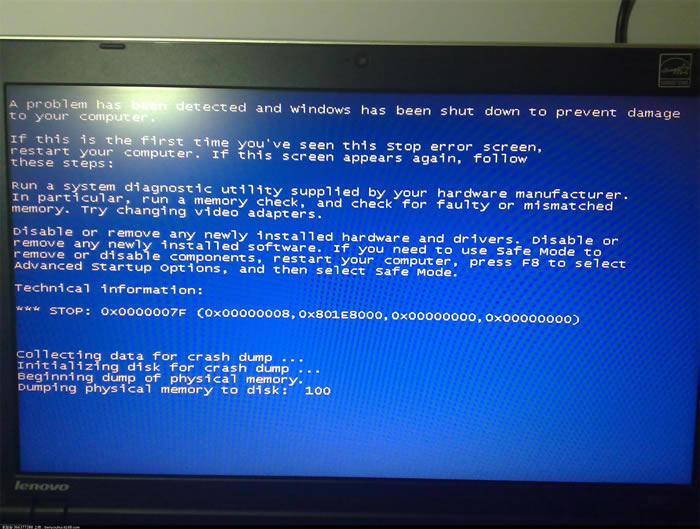
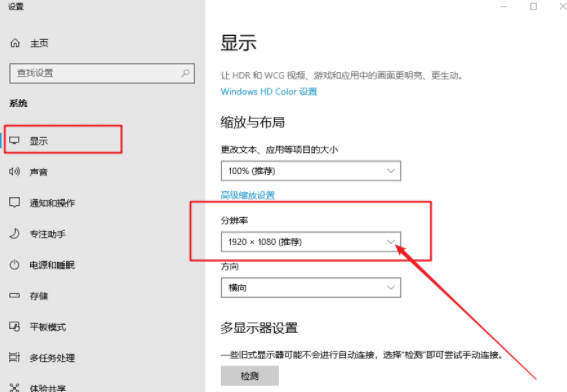
2、电脑显示器和显卡连接松动,导致电脑死机死机
如果显示器的分辨率没有问题,那么我们可以检查下显示器和显卡的连接是否松动,是否有连接不良。
测试时,请注意显示屏上是否有杂乱的线条或斑点。插入数据线后,检查显示屏是否恢复正常。

3、电脑显示屏的呈现与显卡有关。如果有闪烁的画面,可以看看是不是显卡质量问题,比如显卡的抗电磁干扰和电磁屏蔽功能。
一般情况下,您只需要让有电磁干扰的部分尽量远离显卡,检查画面模糊即可。如果屏蔽功能有问题,一般需要更换显卡来解决模糊问题。
![JAC~5AV%M0E]`F19GG`7A0Y.png](http://img.luoboxitong.cn/upload/pc-fly_guzhang5/diannao_806080258_6.jpg)
4、电脑显卡过度超频导致电脑死机死机
如果在使用电脑的时候不注意,比如显卡过度超频,电脑屏幕上就会出现一些不规则、断断续续的横条纹。在这种情况下,我们只需要适当降低超频范围,同时在操作时注意降低显存频率,就可以解决画面模糊问题。
1) 一般情况下,我们可以使用NVIDIA Inspector软件进行超频,或者通过它来调整超频参数。打开软件后,如图,点击右下角的“显示超频”。
![LA]472$L}EM)9~[49)]__AN.png](http://img.luoboxitong.cn/upload/pc-fly_guzhang5/diannao_806080260_7.jpg)
2) 弹出警告窗口时,单击“是”继续。
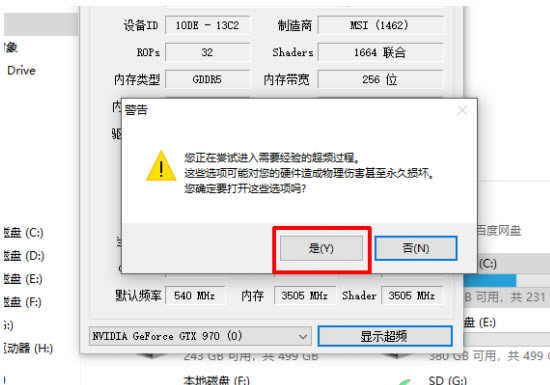
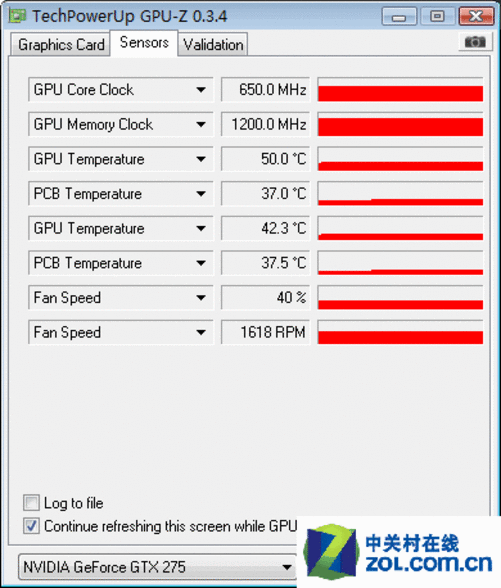
3)超频调整窗口出现后,您可以自行调整相应的滑块来降低超频参数。
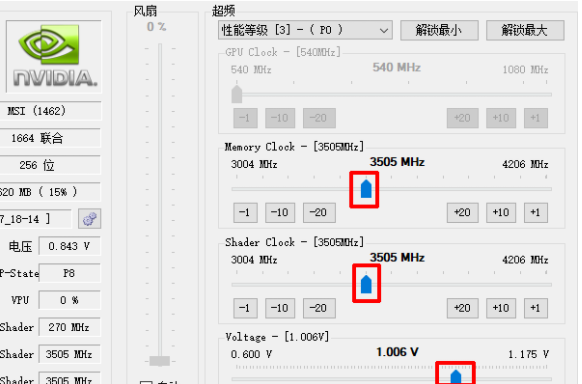
4)设置好后,点击“应用频率和电压”,就会超频到新的超频范围。
![]_]HH)9T1G[5RX0V8@P75[G.png](http://img.luoboxitong.cn/upload/pc-fly_guzhang5/diannao_806080261_11.jpg)
5、电脑显卡驱动不兼容导致电脑死机死机
显卡驱动有很多版本。如果电脑安装了不合适的显卡驱动,安装后可能会出现画面模糊的情况。在这种情况下,您需要先卸载驱动,然后重新安装相应的驱动,但如果您不知道如何操作,建议使用第三方驱动软件进行操作。
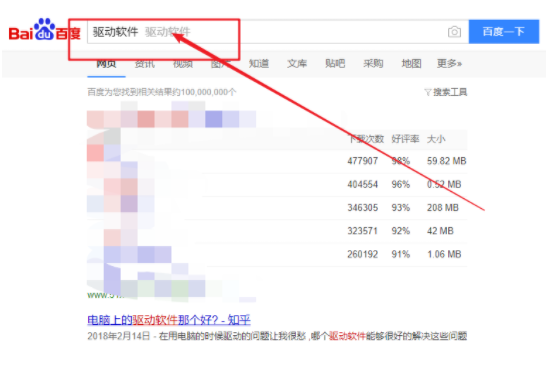
以上是电脑突然死机的解决方法。希望以上方法可以解决电脑死机的问题。
本文来自本站,转载请注明本文网址:
http://www.pc-fly.com/a/shenmilingyu/article-381364-1.html
……